13.6.WINE 图形化用户管理界面
虽然 WINE 的基本安装包含了一个名为 winecfg 的图形配置工具,其主要作用是配置现有的 WINE 前缀。然而,还有一些更高级的应用程序,可以帮助进行应用程序的初始安装并优化它们的 WINE 环境。以下章节介绍了一些最流行的工具。
13.6.1. Winetricks
winetricks 是一个跨平台的、通用的 WINE 辅助工具。它并非由 WINE 项目本身开发,而是由一群贡献者在 GitHub 上维护。它包含一些自动化的“食谱”,帮助让常见的应用程序在 WINE 上运行,这些食谱不仅可以优化设置,还能自动获取一些 DLL 库。
13.6.1.1. 安装 winetricks
要在 FreeBSD 上使用二进制包安装 winetricks,可以使用以下命令(注意:winetricks 需要安装 i386-wine 或 i386-wine-devel 包,因此不会与其他依赖项一起自动安装):
# pkg install i386-wine winetricks如果需要从源代码编译,执行以下命令:
# cd /usr/ports/emulators/i386-wine
# make install
# cd /usr/ports/emulators/winetricks
# make install如果需要手动安装,请参考 GitHub 上的安装说明。
13.6.1.2. 使用 winetricks
通过以下命令运行 winetricks:
% winetricks注意:这应该在一个 32 位的前缀中运行 winetricks。启动 winetricks 后,会显示一个包含多个选项的窗口,如下所示:
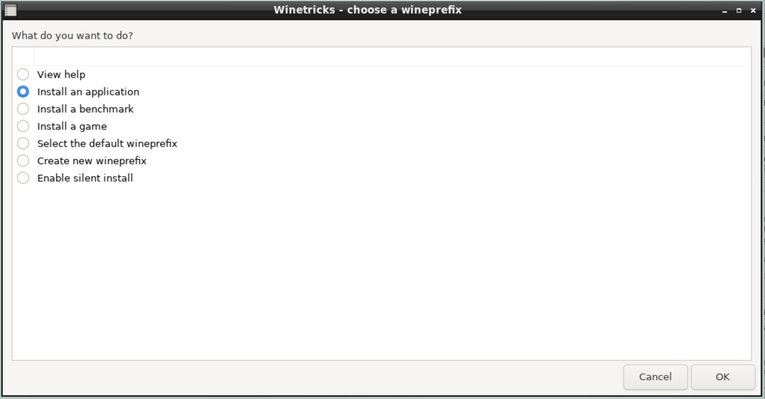
选择 Install an application、Install a benchmark 或 Install a game 会显示一个支持的选项列表,例如下图所示的应用程序列表:
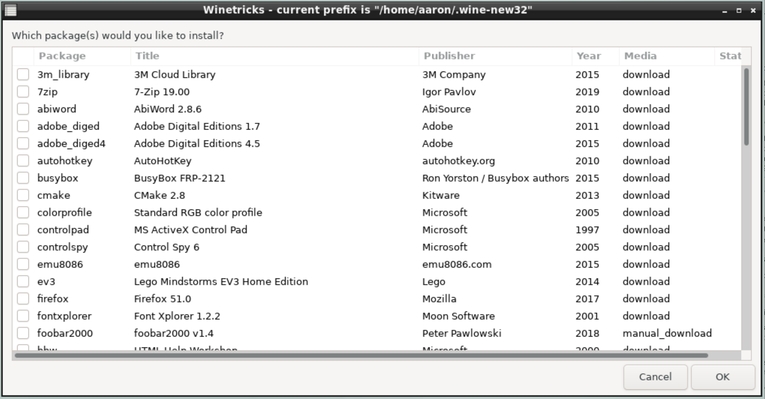
选择一个或多个项目并点击 OK 将开始安装过程。初始时,可能会显示一些看起来像错误的消息,但这些实际上是信息性提示,表示 winetricks 正在配置 WINE 环境,以解决应用程序已知的问题:

待这些问题得到解决,应用程序的实际安装程序将被运行:
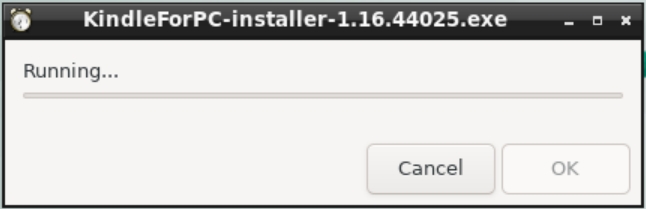
安装完成后,新的 Windows 应用程序应该可以从桌面环境的标准菜单中访问(如下图所示,使用的是 LXQT 桌面环境):
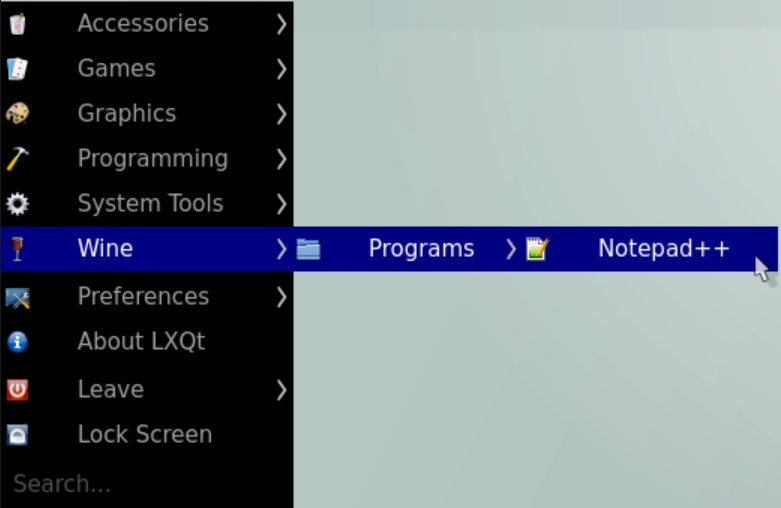
要删除应用程序,再次运行 winetricks,并选择 Run an uninstaller。
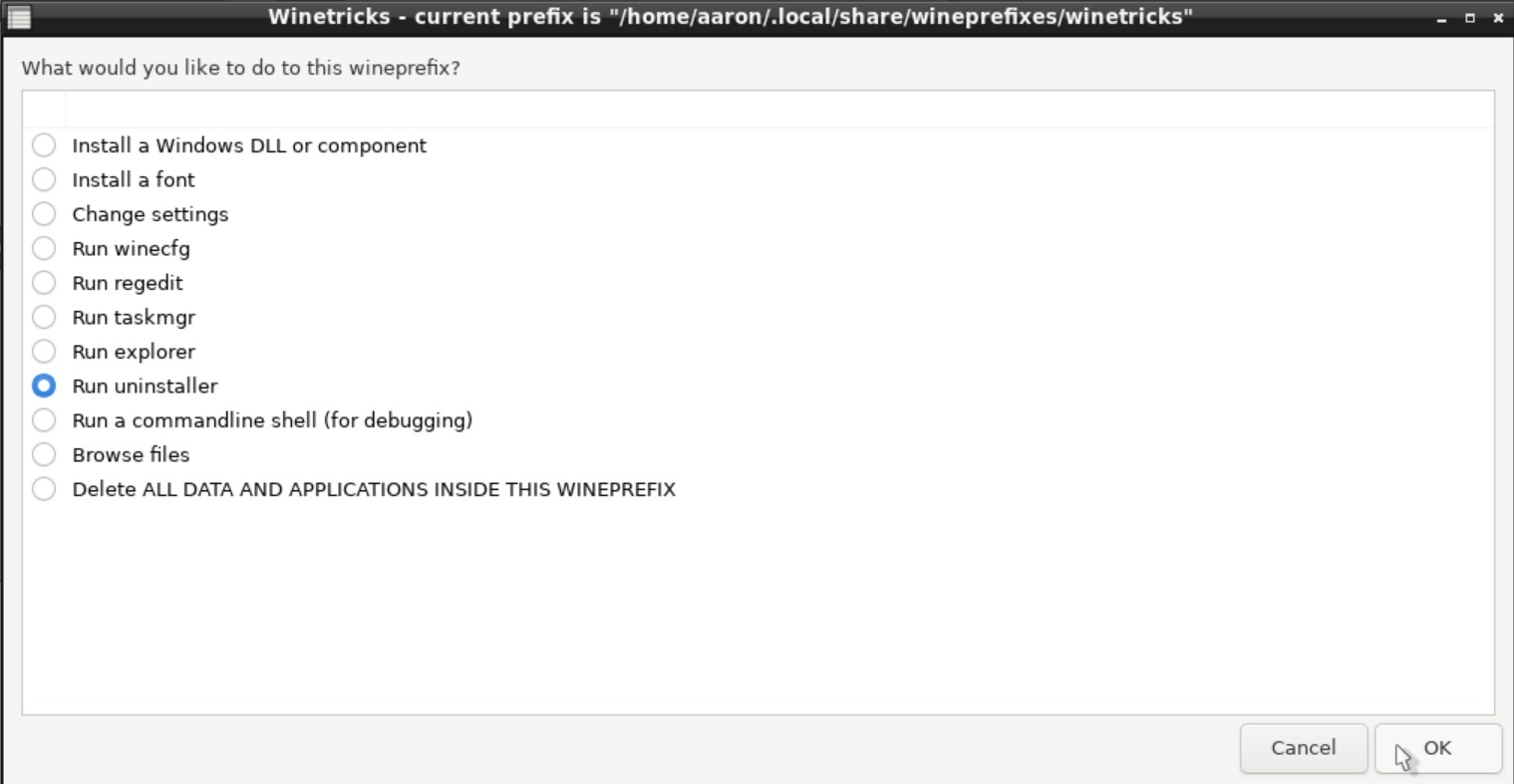
将显示一个 Windows® 风格的对话框,列出已安装的程序和组件。选择要删除的应用程序,然后点击 Modify/Remove 按钮。
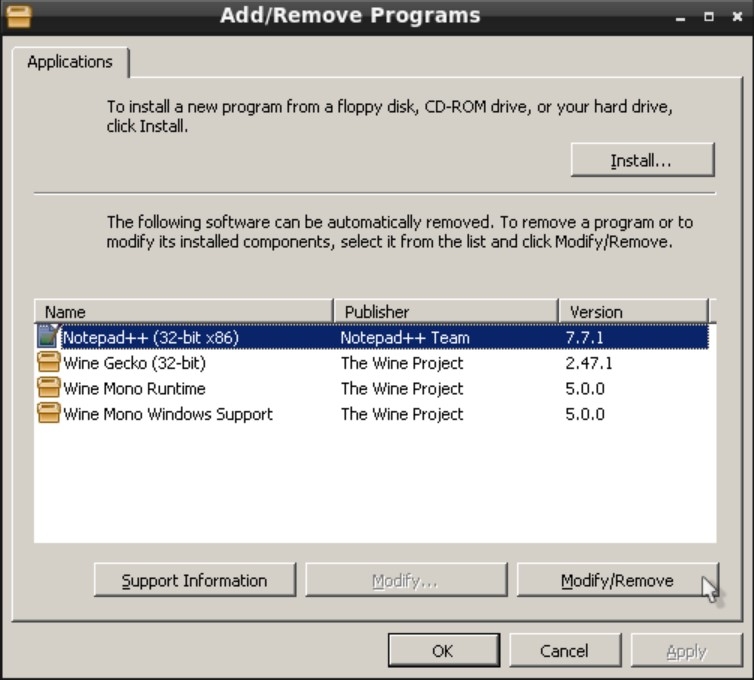
这将运行应用程序的内置卸载程序,通常该程序也会提供卸载选项。
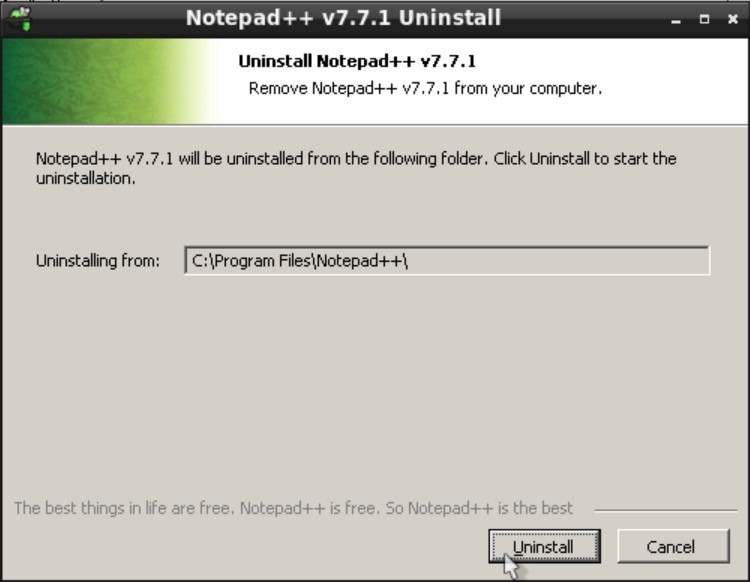
13.6.2. Mizutamari
Mizutamari 是一个类似于 winetricks 的应用程序,灵感来源于 Lutris 这个 Linux 上的游戏系统。尽管它主要聚焦于游戏,但也可以通过 Mizutamari 安装非游戏类的应用程序。
13.6.2.1. 安装 Mizutamari
要安装 Mizutamari 的二进制包,请执行以下命令:
# pkg install mizumaMizutamari 也可以在 FreeBSD Ports 系统中找到。不过,它不在 emulators 部分或二进制包中,而是在 games 部分。
# cd /usr/ports/games/mizuma
# make install13.6.2.2. 使用 Mizutamari
Mizutamari 的使用方式与 winetricks 相似。在首次使用时,可以通过命令行(或桌面环境的运行小程序)启动它:
% Mizuma这将显示一个友好的欢迎消息,点击 OK 继续。
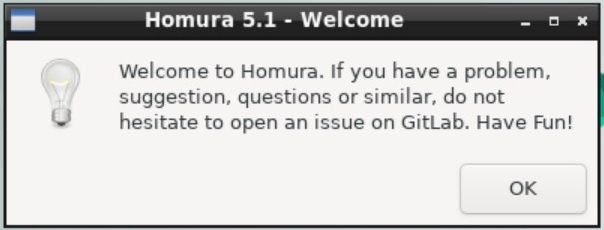
该程序还会提供将链接添加到兼容环境的应用程序菜单的选项:
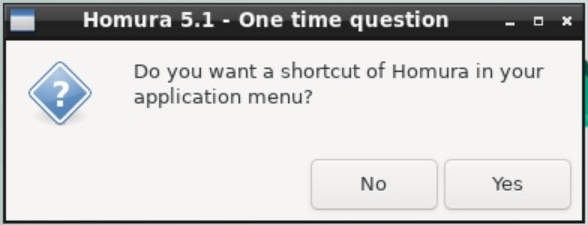
根据 FreeBSD 机器的设置,Mizutamari 可能会显示一个提示,建议安装本地图形驱动程序。
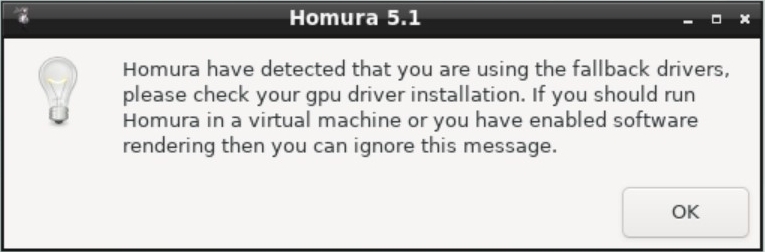
接下来,应用程序的窗口将出现,显示其“主菜单”和所有选项。许多选项与 winetricks 相同,尽管 Mizutamari 提供了一些额外的有用选项,如打开其数据文件夹(Open Mizutamari Folder)或运行指定的程序(Run a executable in prefix)。
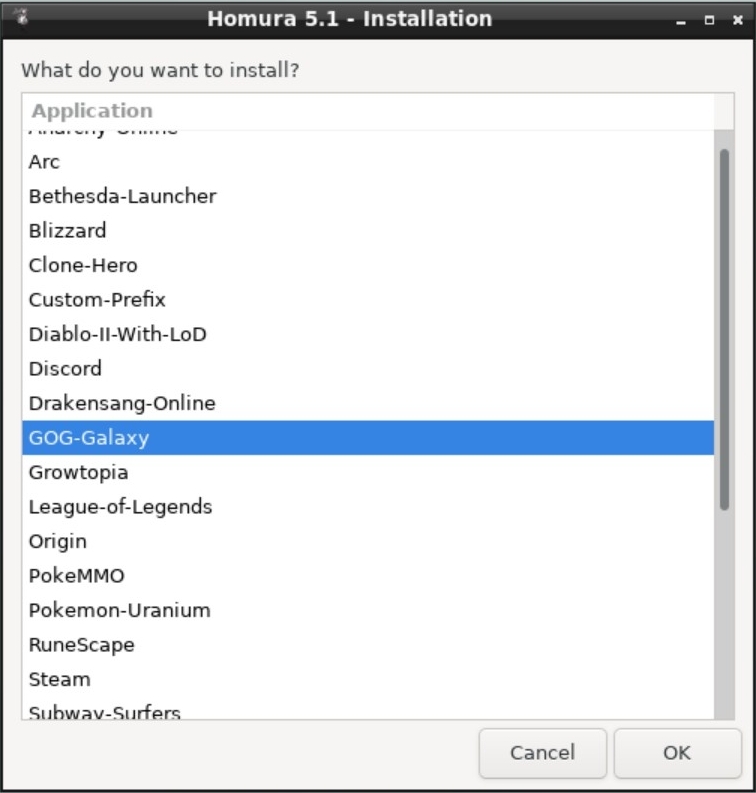
要选择安装 Mizutamari 支持的某个应用程序,请选择 Installation,然后点击 OK。这将显示 Mizutamari 可以自动安装的应用程序列表。选择一个应用程序,并点击 OK 开始安装过程。
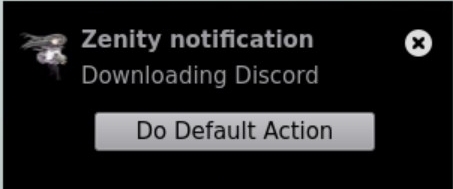
作为第一步,Mizutamari 将下载所选程序。在支持的桌面环境中,可能会出现通知。
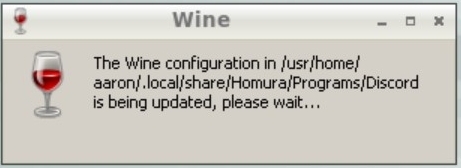
该程序还会为应用程序创建一个新的前缀,并显示一个标准的 WINE 对话框,提示正在创建前缀。
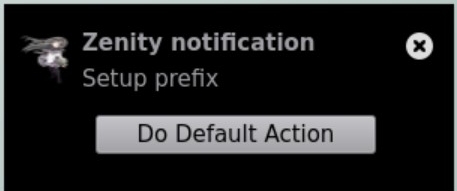
接下来,Mizutamari 将安装所选程序的所有必要依赖项。这可能涉及下载和提取大量文件,相关的详细信息将在对话框中显示。
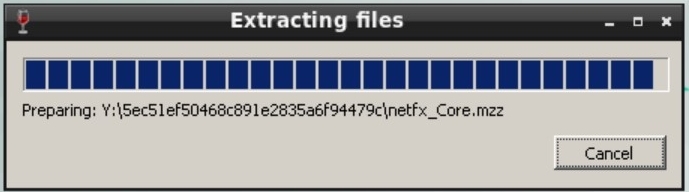
下载的包将根据需要自动打开并运行。
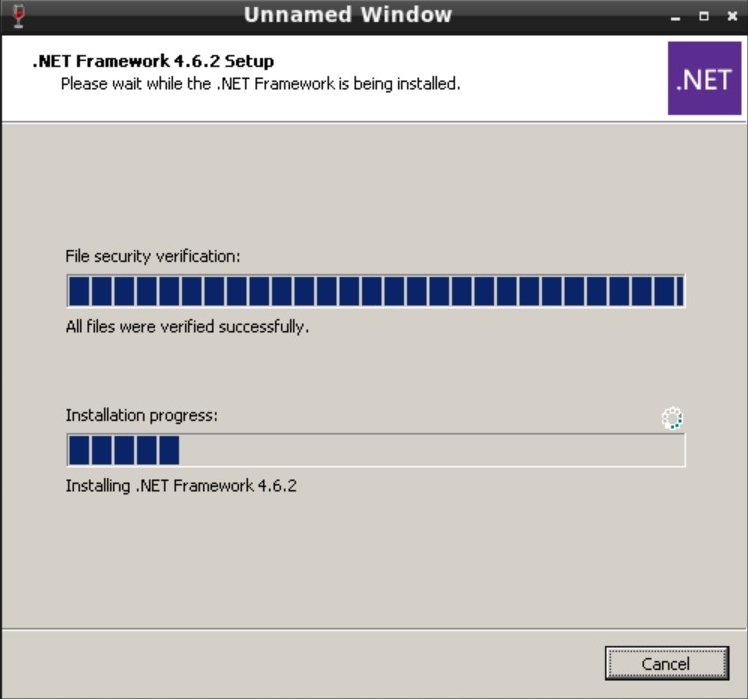
安装可能会以简单的桌面通知或终端消息结束,具体取决于 Mizutamari 是如何启动的。但无论哪种情况,Mizutamari 应该会返回到主屏幕。要确认安装是否成功,请选择 Launcher,并点击 OK。
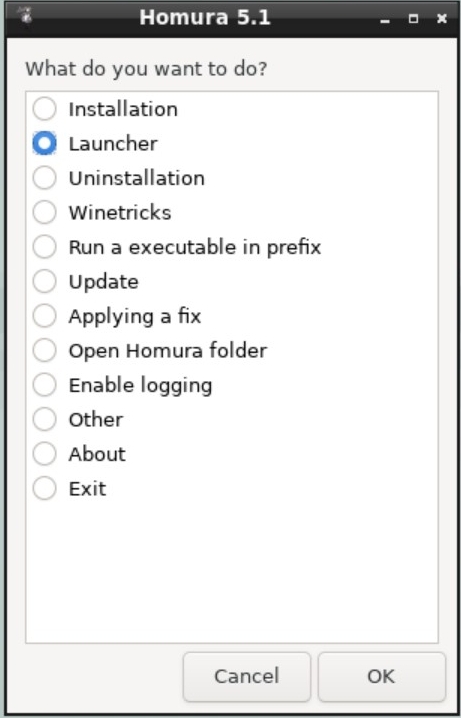
这将显示已安装应用程序的列表。
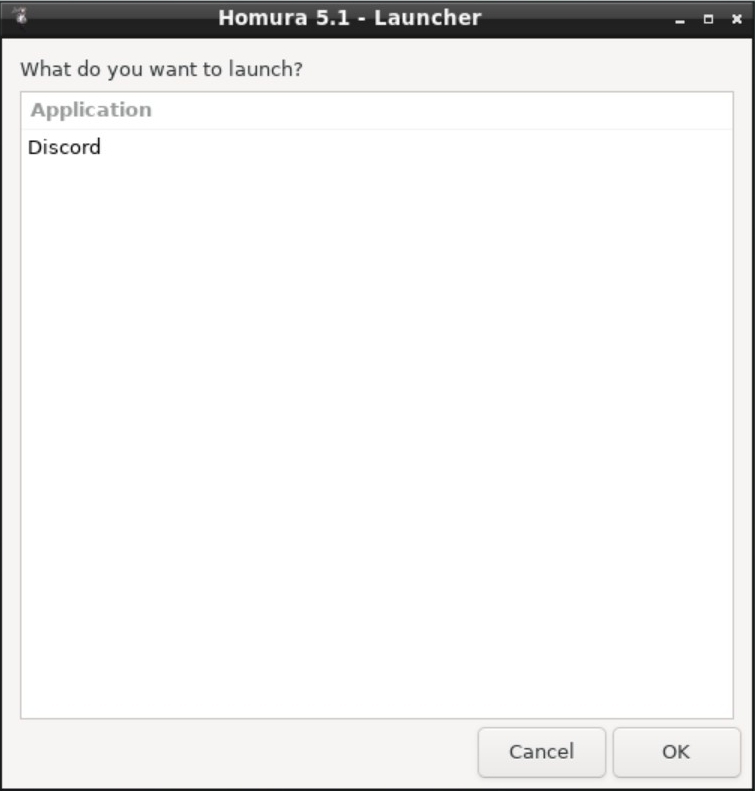
要运行新程序,从列表中选择它,然后点击 OK。要卸载该应用程序,请从主屏幕选择 Uninstallation,这将显示类似的列表。选择要移除的程序,然后点击 OK。
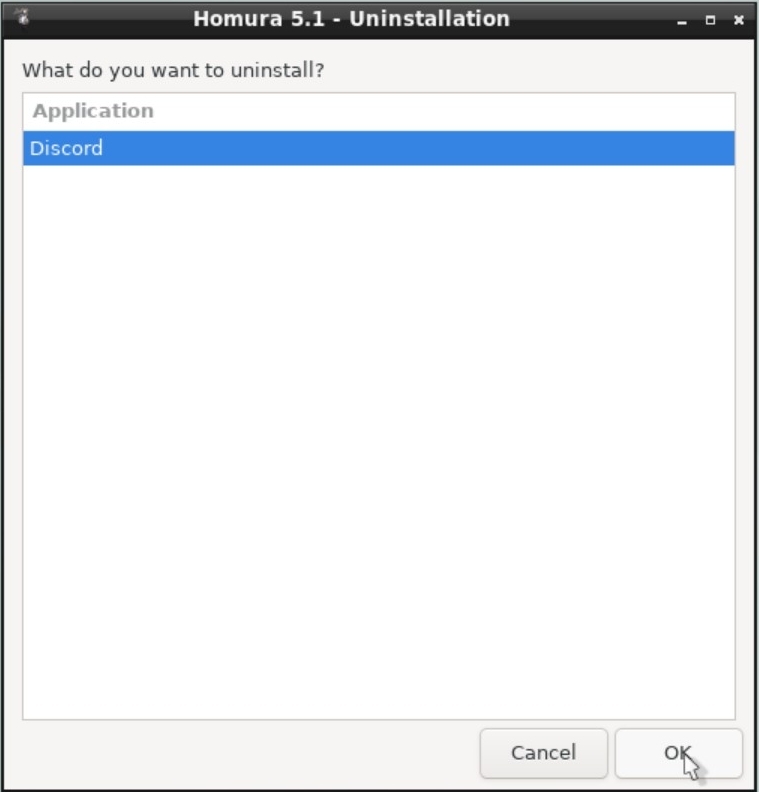
13.6.3. 运行多个管理图形界面
值得注意的是,上述解决方案并不互相排斥。完全可以同时安装这两个工具,甚至是有利的,因为它们支持不同的程序。
然而,明智之举是确保它们不会访问相同的 WINE 前缀。每个工具都会根据已知的 WINE 问题进行补丁处理,并对注册表进行更改,以确保某个应用程序顺利运行。如果允许 winetricks 和 Homura 访问相同的前缀,可能会导致这些更改被覆盖,结果是某些或所有应用程序无法按预期工作。
最后更新于